重装系统win10需要多长时间 重装系统win10的步骤是什么
- 时间:2023年10月22日 10:55:29 来源:魔法猪系统重装大师官网 人气:14108
联想笔记本可是不少网友的选择,但是不管什么电脑,使用时间长了以后就难免会遇到一些系统卡顿的问题,今天小编就和大家说说重装系统win10需要多长时间?重装系统win10的步骤是什么?希望能够帮助想要重装系统的小伙伴。
工具/原料:
系统版本:win10
品牌型号:联想yoga13
软件版本:石大师装机工具11.4360安全卫士12.3
方法/步骤:
方法一:使用魔法猪装机工具重装系统win10
1、浏览器下载安装魔法猪装机工具,打开后点击在线重装,找到要安装的系统版本,点击下一步。
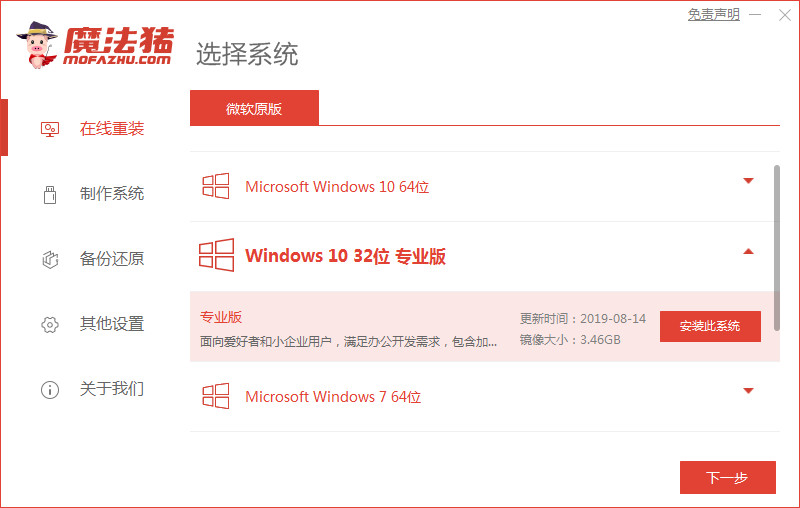
2、等待下载搜集系统镜像、软件、设备驱动等资源。
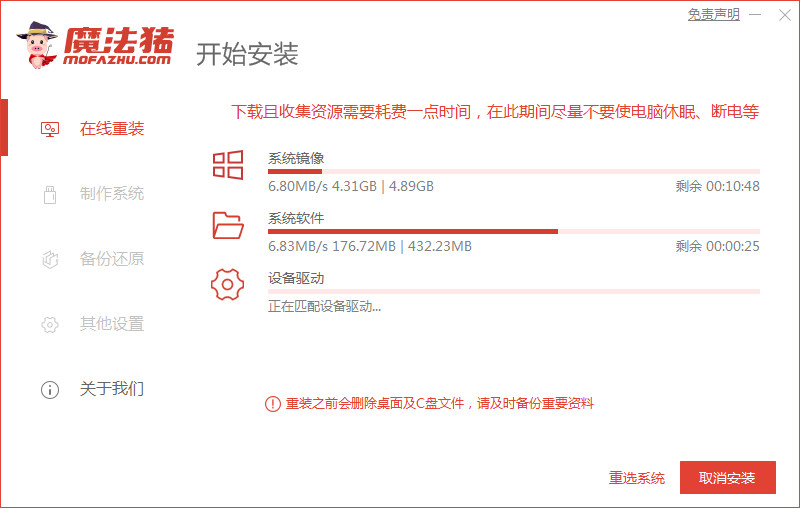
3、等待系统部署安装环境。
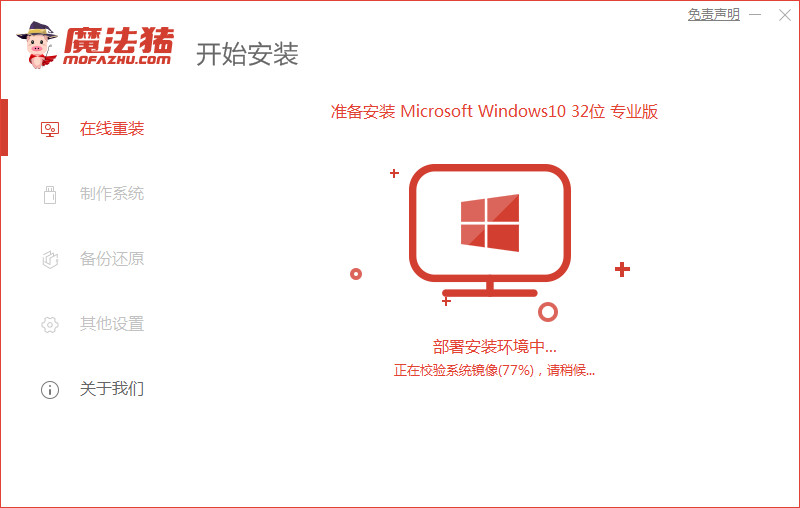
4、提示部署完成后,点击 立即重启。
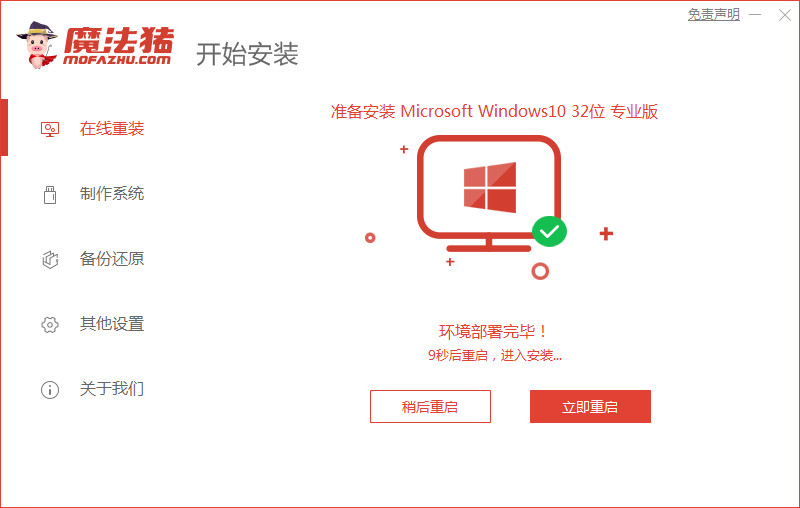
5、进入启动管理器页面,选择第二项,回车。
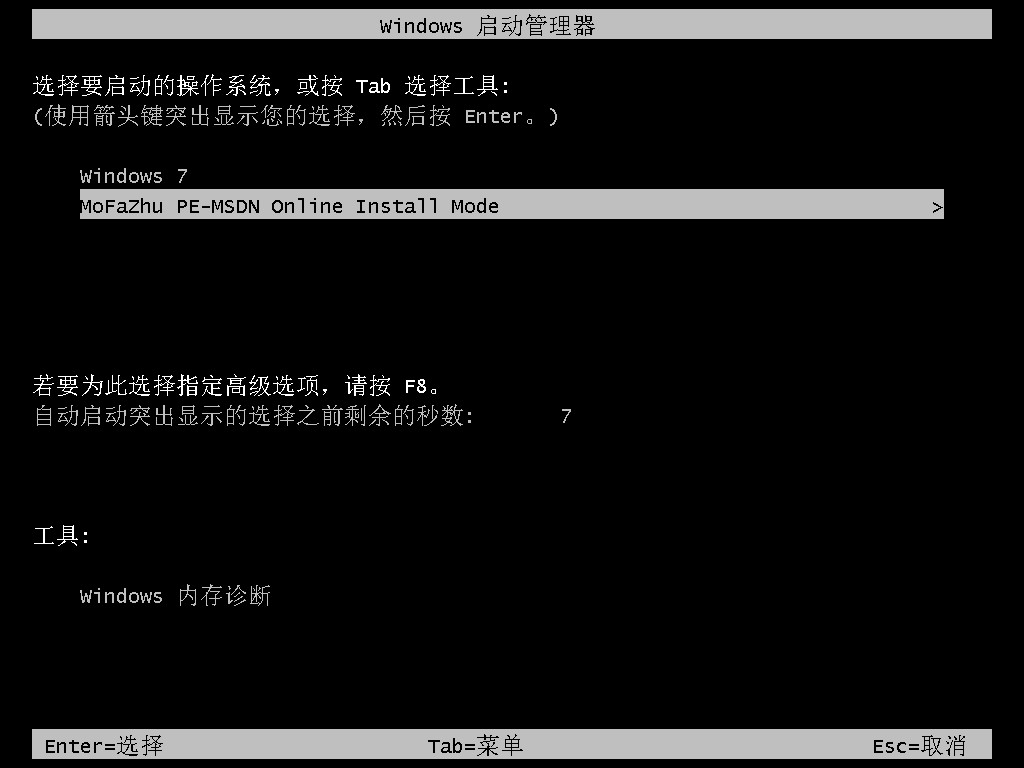
6、等待系统格式化分区自动安装。
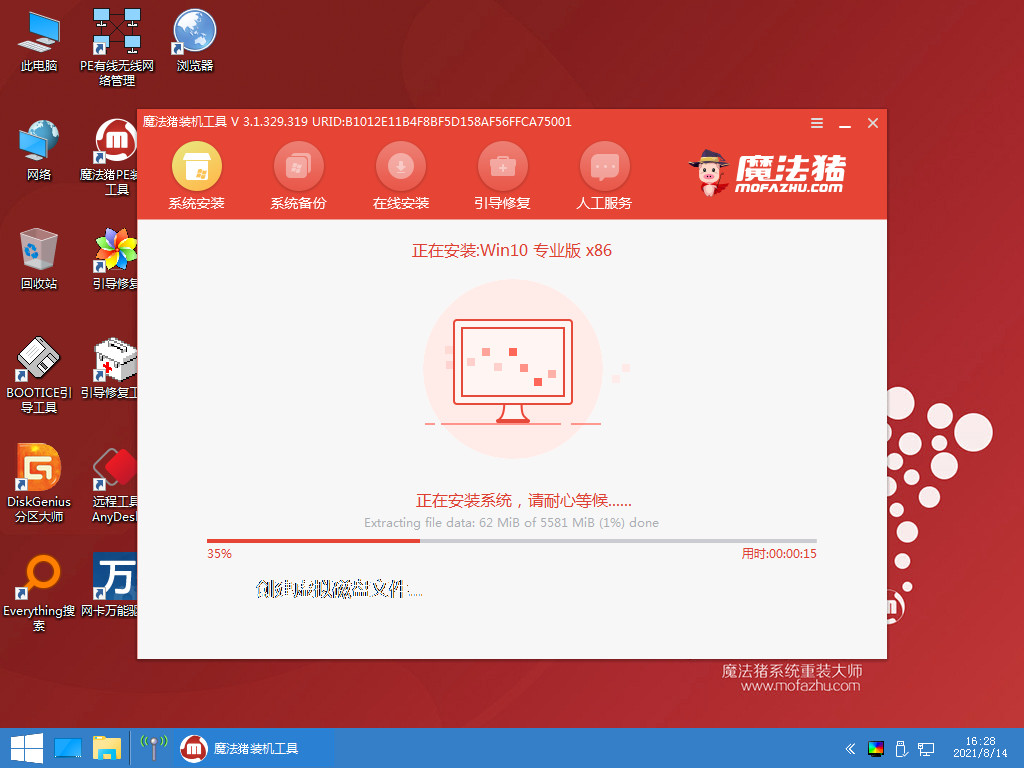
7、提示安装完成后,点击立即重启。
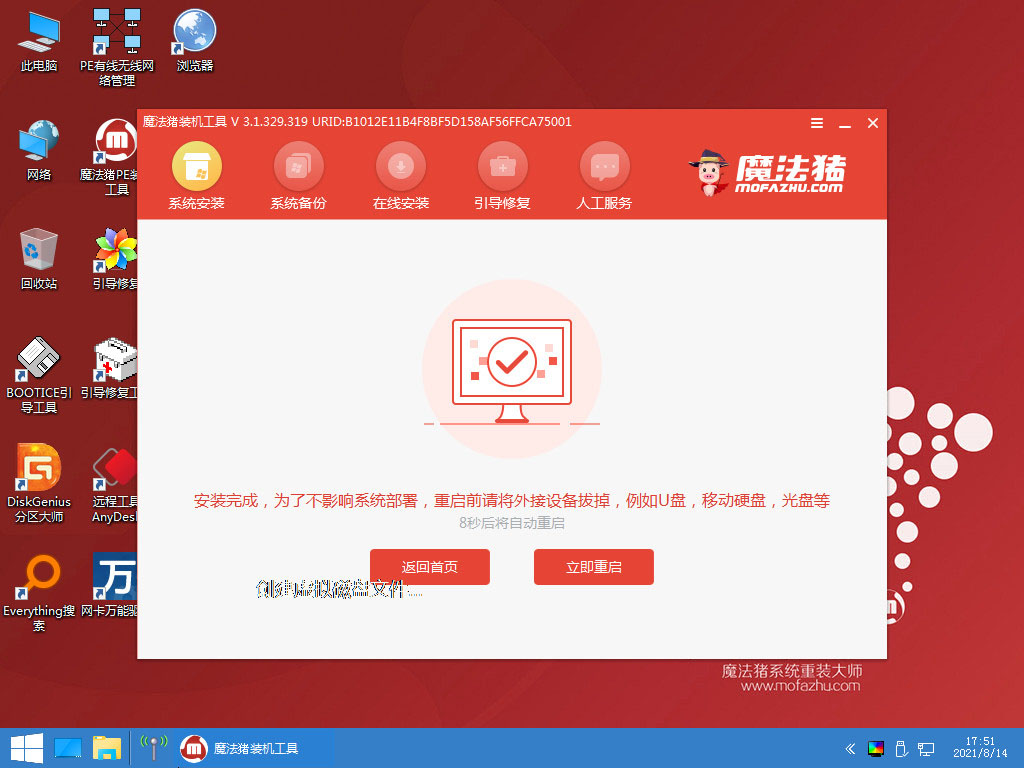
方法二:使用石大师装机工具完成系统安装
1、进入界面后,用户可根据提示选择安装的系统。注意:灰色按钮代表当前硬件或分区格式不支持安装此系统。
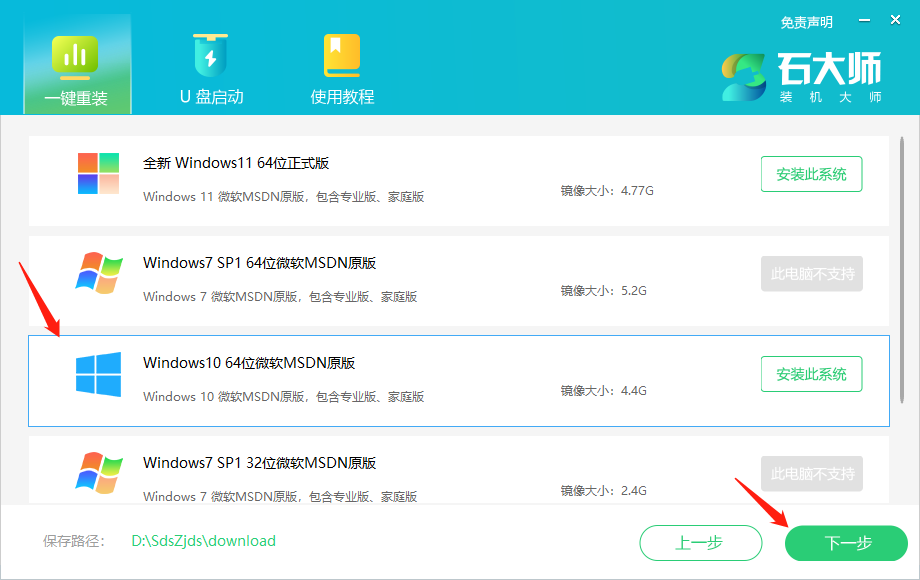
2、选择好系统后,点击下一步,等待PE数据和系统的下载。
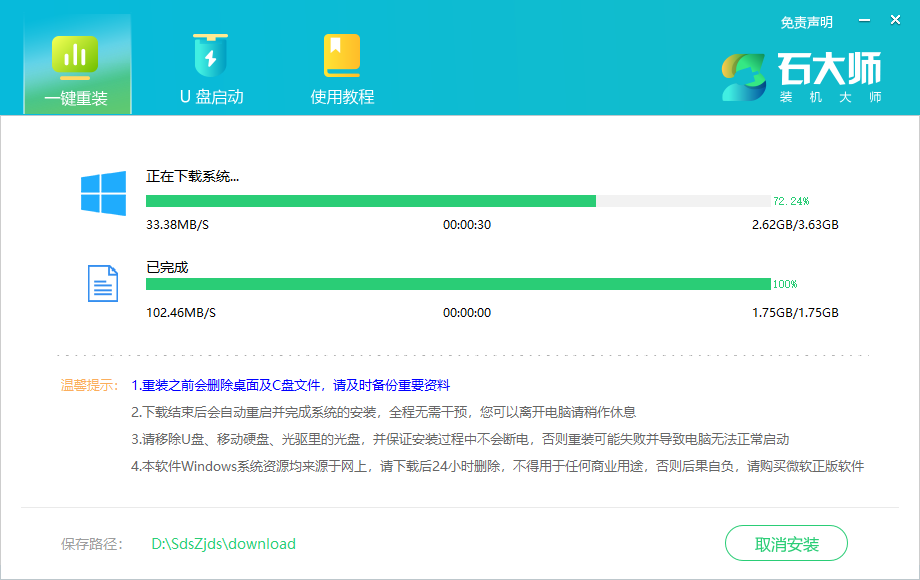
3、下载完成后,系统会自动重启。
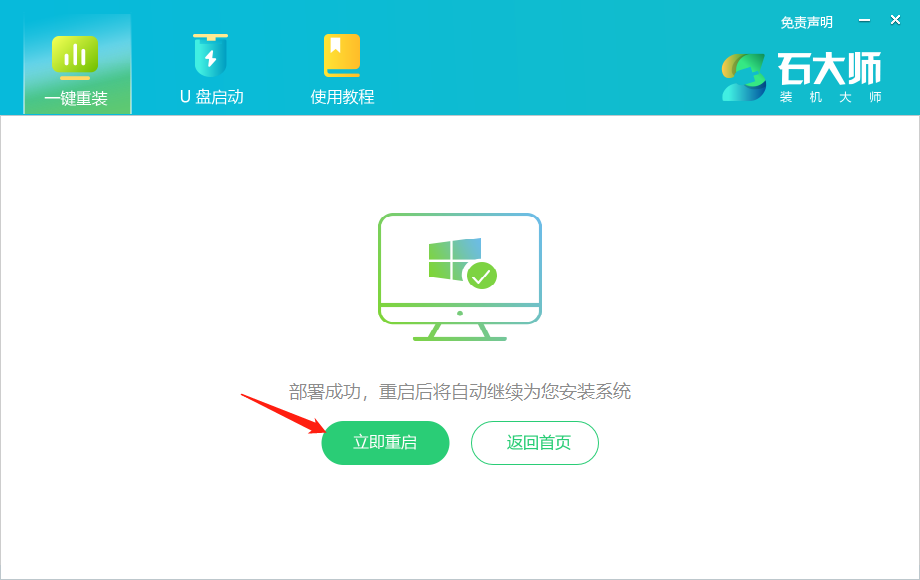
4、安装完成后进入部署界面,静静等待系统进入桌面就重装成功了。
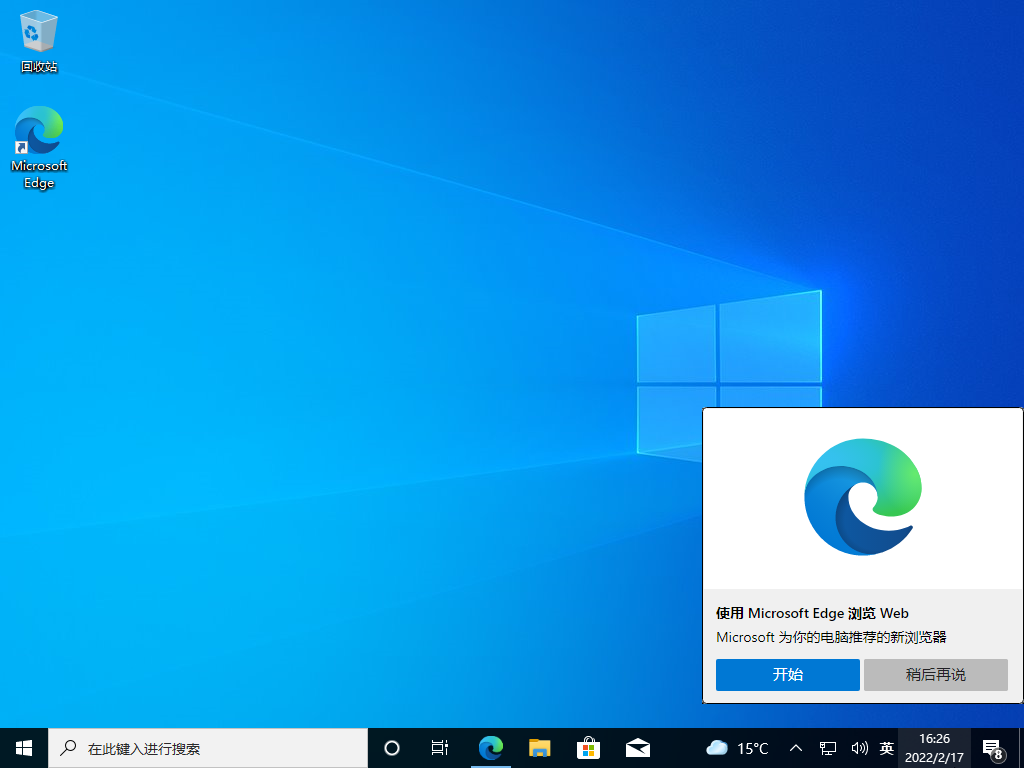
总结:以上就是小编给大家带来的电脑重装系统步骤方法,大家可以使用石大师装机工具或者第一个软件进行安装,希望本文内容能帮助到大家!
重装系统win10需要多长时间,重装系统win10的步骤,重装系统win10的操作是什么








